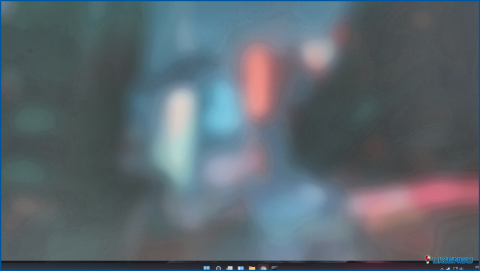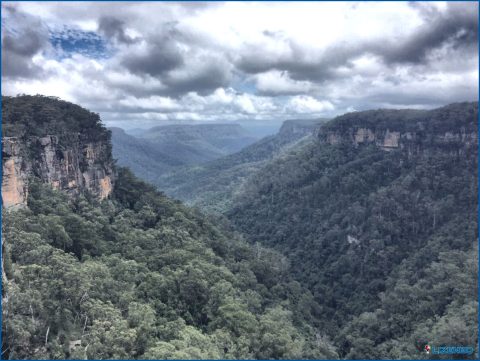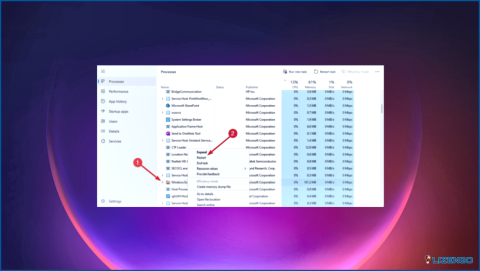Cómo solucionar el error de copia 0x80030001 en Windows?
Al intentar copiar archivos o carpetas a un destino en Windows, a veces aparece el error 0x80030001 «No se puede realizar la operación solicitada». Normalmente, tiene que ver con el disco o sistema de archivos en el que se almacenan los archivos o carpetas solicitados. A continuación se comentan las técnicas de solución de problemas que puede utilizar para resolver este problema de forma permanente.
Método 1: Comprobar error de disco
El sistema de archivos o la corrupción del disco podría ser la causa de su problema. Puede ejecutar una comprobación de disco para ver si este es el caso. Al hacerlo, se encontrará y corregirá cualquier error potencial, solucionando en última instancia el problema de copia. A continuación le indicamos cómo hacerlo:
Paso 1: Pulse Win + E e inicie el Explorador de archivos.
Paso 2: Localice el disco en el que se encuentra el archivo que desea copiar y haga clic con el botón derecho del ratón sobre él.
Paso 3: Cuando aparezca el menú contextual, selecciona Propiedades.
Paso 4: Se abrirá una nueva ventana en la que hay que hacer clic en la pestaña Herramientas.
Paso 5: Ahora haga clic en el botón Comprobar y, a continuación, haga clic en la opción Escanear unidad/reparar unidad.
Paso 6: Este proceso tardará varios minutos en completarse. No interrumpas el proceso y una vez finalizado, comprueba si puedes copiar el archivo.
Método 2: Los archivos deben copiarse en lotes más pequeños
Debido a que los recursos del sistema están sobrecargados, puedes experimentar este error si intentas copiar muchos archivos a la vez. Puedes intentar copiar los archivos en grupos más pequeños para asegurarte de que los recursos del sistema se dividen de forma más equitativa. Esto disminuirá la posibilidad de sobrecarga de recursos e interrupciones. Esto también puede facilitar la detección de los archivos problemáticos que pueden ser un factor contribuyente.
Método 3: Ponga en pausa su antivirus
Aunque el software antivirus protege su ordenador contra virus y malware, hay ocasiones en las que puede obstruir las actividades de los archivos, como la copia, dando lugar a problemas como el que nos ocupa. Puede desactivar momentáneamente el software de seguridad y luego intentar copiar el archivo deseado para ver si se están causando problemas. Normalmente, puede hacerlo seleccionando Desactivar en el menú contextual al hacer clic con el botón derecho en el icono del antivirus en la barra de tareas.
Método 4: Actualice su Windows
Las actualizaciones de Windows suelen incluir correcciones de errores y parches que solucionan problemas y vulnerabilidades conocidos del sistema. Por lo tanto, actualizar Windows es otro método para solucionar el error de copia. El error de copia y otros problemas con las operaciones de archivo también pueden ser abordados por estas actualizaciones y mejoras. Estos son los pasos a seguir:
Paso 1: Presione Win + I para abrir la configuración de Windows.
Paso 2: Haga clic en Actualizaciones de Windows en el panel izquierdo.
Paso 3: Haga clic en Buscar actualizaciones en el lado derecho.
Deje que el proceso continúe y todas las actualizaciones se descargarán e instalarán.
Método 5: Desfragmentar el disco duro
Cuando un archivo se almacena en un disco duro, se dispersa por diferentes sectores en pequeñas piezas conocidas como fragmentos. Los expertos recomiendan desfragmentar el disco duro una vez al mes para reunir todos los fragmentos relacionados. Esto aumentará la velocidad del PC y hará que la copia de archivos sea más rápida. A continuación se explica cómo desfragmentar el disco duro:
Paso 1: Descargue & Instale Advanced System Optimizer desde el botón de abajo.
Paso 2: Inicie la aplicación y haga clic en Limpiadores de disco. & Optimizadores en el panel izquierdo.
Paso 3: A continuación, haz clic en Optimizador de disco y se abrirá una nueva ventana.
Paso 4: Haga clic en el botón Iniciar análisis ahora y espere hasta que se complete el proceso.
Lee también:
Advanced System Optimizer Revisión: ¿Es un buen software de limpieza de PC?
¿Copiar y pegar no funciona? ¡Aquí está cómo solucionar!
La última palabra sobre cómo solucionar el error de copia 0x80030001 en Windows?
Aunque el problema 0x80030001 puede ser molesto, puede solucionarlo siguiendo los procedimientos de solución de problemas adecuados. Póngase en contacto directamente con el equipo de soporte de Microsoft si el error reaparece y comuníqueselo. Ellos podrán determinar la raíz exacta del problema y ofrecerle una solución adecuada.
Si tienes alguna pregunta o recomendación, háznoslo saber en los comentarios. Estaremos encantados de ofrecerle una solución. Con frecuencia publicamos consejos, trucos y soluciones a problemas comunes relacionados con la tecnología. También puedes encontrarnos en Facebook, Instagram, Twitter, YouTube y Pinterest.